Jagamisfunktsioon võeti kasutusele Windows 8-s, kus saate jagada jagamisliidese abil. Windows 10 puhul eemaldati võlu riba ja see oli pigem varustatud nutika jagamise funktsiooniga. Seda tutvustati File Exploreris sisseehitatud funktsioonina. Kuid nüüd on see kontekstimenüü funktsioon kõigi rakenduste jaoks kogu süsteemis ja ka Microsoft Edge'i suvandites. Vaatame, kuidas seda vinget funktsiooni ära kasutada.
Kuidas kasutada rakendust Windows 10 Share Charm File Exploreri kaudu
Samm 1: Vajutage Windowsi klahv + E klaviatuuri avamiseks Failihaldur. Klõpsake vahekaardi Avaleht ja Vaade vahel akna ülaosas asuvat vahekaarti Jaga. Nüüd avage kaust piltide või dokumentidega, valige pildi- või dokumendifail ja klõpsake vahekaardi Fail all akna vasakus ülanurgas nuppu Jaga.

2. samm: See avab Jaga aken. Nüüd saate pilti jagada kõigi soovitatud rakendustes loetletud rakendustega ja jagada a läheduses asuvat seadet, kasutades Bluetoothi ja WiFi-ühendustvõi saate ka kontakte lisada ja nendega jagada.
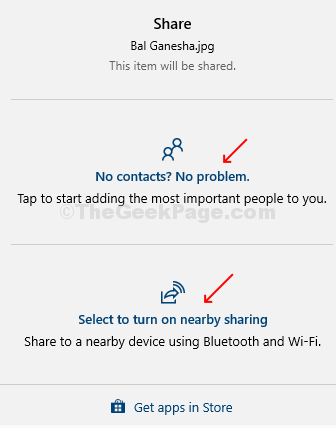
3. samm: Samuti saate seda jagada sotsiaalmeedia rakenduste, Skype'i või mõne muu soovitud rakendusega. Rakenduse kaudu saate loendisse lisada ka rohkem rakendusi Microsofti pood. Klõpsake lihtsalt nuppu hankige rakendusi poest allosas olev valik ja teid suunatakse Microsofti pood allalaadimiseks.
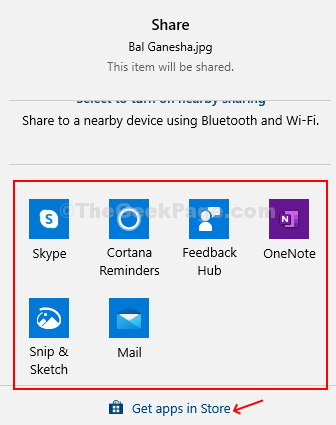
4. samm: Failide jagamine rakendustega on äärmiselt lihtne, näiteks oleme näidanud, kuidas seda oma rakendusega jagada Skype kontaktid.

Kuidas kasutada rakendust Windows 10 Share Charm, paremklõpsake kontekstimenüüd
Samm 1: Aastal Failihaldur, paremklõpsake failil, mida soovite jagada, ja klõpsake kontekstimenüüs nuppu Jagamisvalik sinise pilveikooniga. Samal jagamisaknal avaneb võimalus jagada oma kontaktide, Bluteoothi ja WiFi-d kasutavate seadmete ning soovitatud rakendustega.
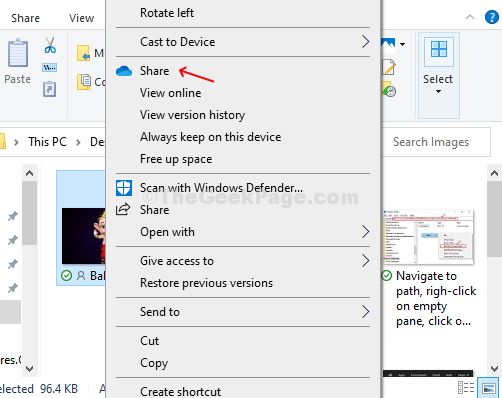
2. samm: Võite ka hiire parema nupuga klõpsata Fail / kaust sinu peal töölauale mida soovite jagada, ja valige Jaga valikuga sinise pilve ikoon. Sama jagamisakna avaneb võimalus jagada oma kontaktide, Bluteoothi ja WiFi-d kasutavate seadmete ning soovitatud rakendustega.

Kuidas kasutada rakendust Windows 10 Share Charm Microsoft Edge brauseris
Samm 1: Ava Microsoft Edge brauser, avage veebileht, mida soovite jagada, ja klõpsake kolme horisontaalse punkti peal (…) brauseri paremas ülanurgas (Valikud).
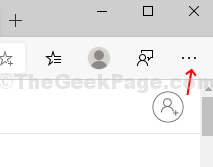
2. samm: Kontekstimenüüs leidke ja klõpsake nuppu Jaga valik.

Need on kolm peamist viisi, kuidas jagada oma faile või sisu sotsiaalmeedia platvormide, kontaktide või bluetoothi ja WiFi-toega seadmetega.
*Märge - Need meetodid on rakendatavad uusima Windowsi versiooni ja Chromiumi põhise Microsoft Edge puhul.


